At glemme dit Apple-id eller kodeord er panik, ikke? Det betyder at du er låst ud af App Store, iTunes, iCloud, og kan ikke købe noget indhold på din iPhone. Endnu vigtigere, du kan ikke få adgang til dine data i iCloud og iTunes backup. Hvordan nulstiller du Apple ID? Svaret er lidt kompliceret, fordi Apple udviklet forskellige metoder til at gøre sådan i forskellige situationer. I denne vejledning skal vi tale om disse metoder og hjælpe dig med at nulstille Apple ID med succes. For at undgå tab af data giver vi også den nemmeste løsning til at gendanne data fra din iPhone og iTunes-backup, når du har glemt Apple ID eller adgangskode.

- 1. Nulstil Apple ID ved at fjerne det eksisterende Apple ID
- 2. Nulstil glemt Apple ID eller adgangskode på iPhone / iPad
- 3. Nulstil Apple ID-adgangskode via e-mail eller sikkerhedsspørgsmål
- 4. Brug Apples totrinsbekræftelse, hvis du har glemt adgangskoden til Apple ID
- 5. Brug Apples tofaktorautentificering, når du har glemt Apple ID-adgangskoder
- 6. Gendan tabte data, når du har glemt Apple ID eller Apple ID-adgangskode
- Ofte stillede spørgsmål om Apple ID-nulstilling
1. Nulstil Apple ID ved at fjerne det eksisterende Apple ID
Den første måde er den nemmeste metode, når du har glemt Apple ID-konto og de tilhørende sikkerhedsspørgsmål til nulstilling.
Hvad du får brug for er tredjepartssoftwaren, Apeaksoft iOS Unlocker. Det er den professionelle Apple ID-remover, uanset om dit gamle Apple ID ikke kan logge på det forkerte kodeord, eller Apple ID ikke kan låses op på grund af sikkerhedsspørgsmålet, det betroede nummer osv. Du kan kontrollere din iOS-enhed fuldstændigt efter at du har fjernet Apple ID.

4,000,000 + Downloads
Fjern låst Apple ID fra iPhone iPad og iPod.
Tør skærmlåst adgangskode for at komme ind i den låste iOS-enhed.
Gendan og slet skærmtidsbegrænsningskode.
Understøtter iPhone 15, 14, 13, 12, 11 osv., kører i iOS 17/16/15 osv.
Lad os nu strømline processen med at fjerne Apple ID på din iOS-enhed.
Trin 1. Gratis download Apeaksoft iOS Unlocker ved at klikke på download-linket nedenfor. Det understøtter både Windows og Mac-computer, og du kan bruge den, som du vil. Kør dette program efter den vellykkede installation.
Start vinduet, skal du klikke på Fjern Apple ID. Tilslut din iOS-enhed, hvor du vil nulstille Apple ID til computeren.
Trin 2. Klik på Starten -knappen, og dette program begynder at fjerne det eksisterende Apple-ID fra din iOS-enhed.

Derefter låses din iOS-enhed op fra det originale Apple ID, så du kan nulstille en ny konto.
1. Hvis Find min iPhone / iPad er aktiveret på din iOS-enhed, skal du nulstil alle indstillinger for det første.
2. Alle iOS-enheder, der kører i iOS 11.4 eller nyere, skal du gøre sluk Find min iPhone / iPad.
2. Nulstil glemt Apple ID eller adgangskode på iPhone / iPad
Når du har glemt din Apple ID eller adgangskode, men stadig har adgang til din iPhone eller iPad, kan du nulstille Apple ID på din iDevice direkte.
Trin 1. Lås op din enhed, og åbn Indstillinger-appen. Find ud af iCloud på listen og tryk på e-mail-adressen på iCloud-skærmen.
Trin 2. Tryk på "Glemt Apple ID eller adgangskode", og du får to muligheder. For at nulstille adgangskoden skal du indtaste dit Apple-id og klikke på "Næste". Indstillingen "Glemt dit Apple ID" bruges til at nulstille Apple ID. Du kan træffe en beslutning baseret på din situation.
Trin 3. Apple vil bede om nogle oplysninger for at identificere, at du er ejer og derefter sende dit Apple ID eller adgangskode.
3. Nulstil Apple ID-adgangskode via e-mail eller sikkerhedsspørgsmål
Når du registrerede Apple ID, var du forpligtet til at droppe en e-mailadresse til gendannelse eller angive sikkerhedsspørgsmål. De er hjælpeværktøjer til at nulstille Apple ID-adgangskoden.
Trin 1. Indtast iforgot.apple.com i adresselinjen og tryk på Enter-tasten for at åbne den.
Trin 2. Når du ser "Indtast dit Apple-id", skal du sætte den e-mail-adresse, du brugte til at registrere Apple-kontoen, i feltet.
Trin 3. Vælg "Min adgangskode" og klik på "Næste" for at gå til næste side. Her står du over for to muligheder, "Få en e-mail" og "Svar på sikkerhedsspørgsmål". Hvis du vil gendanne Apple ID-adgangskoden via sikkerhedsspørgsmål, skal du vælge sidstnævnte. Ellers skal du vælge tidligere for at få adgangskode til nulstilling af adgangskode i din gendannelses-e-mail.
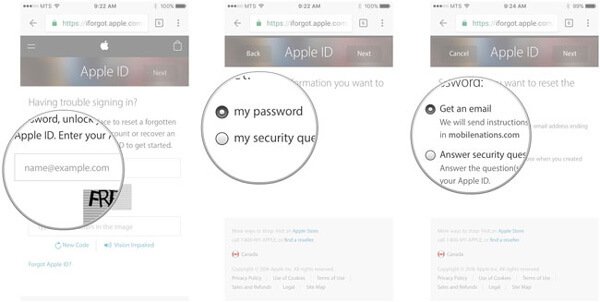
4. Brug Apples totrinsbekræftelse, hvis du har glemt adgangskoden til Apple ID
Apple lancerede to-trinsverifikation i 2013 for at beskytte dit Apple-id og adgangskode. Denne funktion er også nyttig, når du vil nulstille Apple ID.
Trin 1. Hvis du har konfigureret to trinskontrol, skal du gå til iforgot.apple.com og indtaste dit Apple ID for at starte processen.
Trin 2. Derefter bliver du bedt om at indtaste din gendannelsesnøgle, som du allerede har modtaget, da du konfigurerede totrinsbekræftelse. Hvis du har glemt det, kan linket "Mistet din gendannelsesnøgle" hjælpe dig med at finde din gendannelsesnøgle tilbage.
Trin 3. Lås op på dit betroede håndsæt, og kig på verifikationskoden, du modtog fra Apple.
Trin 4. Indtast den firesifrede verifikationskode i feltet på verifikationsside Du vil blive taget til Apple ID password reset side.
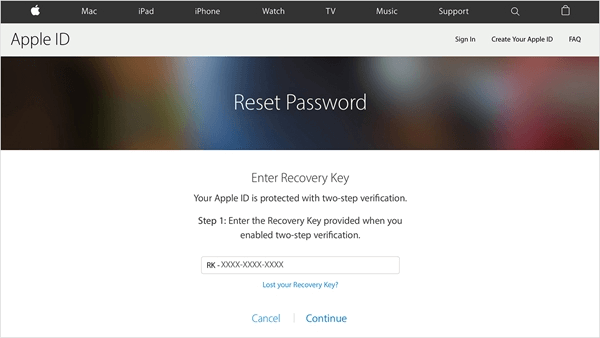
5. Brug Apples tofaktorautentificering, når du har glemt Apple ID-adgangskoden
På samme måde som to-trinsbekræftelse er tofaktorautentificering en anden måde at nulstille Apple ID.
Trin 1. Gå til iforgot.apple.com i din browser, og indtast dit Apple-id. Hvis du har oprettet tofaktorautentificering, får du to muligheder, "Nulstil fra en anden enhed" og "Brug pålideligt telefonnummer".
Trin 2. Vælg en mulighed baseret på dine betingelser, og klik på "Fortsæt" for at komme videre.
Trin 3. Når du modtager anmodningen om at have tillid til din enhed, skal du trykke på "Tillad" for at begynde at nulstille Apple ID.
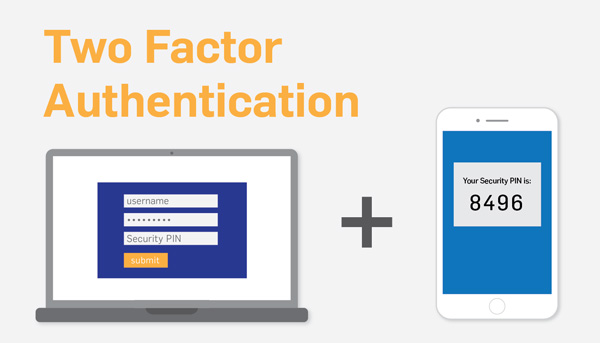
6. Gendan tabte data, når du har glemt Apple ID eller Apple ID-adgangskode
Når du har glemt din Apple ID eller adgangskode, er en anden ting, vi er bekymrede for, datatab ud over Apple ID-nulstilling. På dette tidspunkt skal du have et professionelt værktøj til at gendanne tabte data fra din iPhone og iTunes backup. Vi anbefaler FoneLab iPhone Data Recovery, fordi den tilbyder kraftfulde funktioner som nedenfor.
1. Gendan tabte data fra iDevices, iTunes backup eller iCloud backup uden at nulstille Apple ID.
2. Udpak iPhone data til computer med et klik.
3. Forhåndsvisning af data efter genopretningstyper.
4. Understøtter alle iPhone- og iPad-modeller, inklusive 15/14/13/12/11/XS/XR.
5. Tilgængelig til både Windows og macOS.
Kort sagt, FoneLab iPhone Data Recovery er den bedste måde at hente data på iPhone, når du har glemt Apple ID eller adgangskode.
Sådan gendannes tabte data fra iPhone, når du har glemt Apple ID
Trin 1. Installer iPhone Data Recovery til pc
Download og installer iPhone Data Recovery på din pc. Der er også en dedikeret version til Mac OS. Slut din iPhone til din pc ved hjælp af en USB-ledning. Start programmet, og vent på, at det registrerer din telefon.
Gratis download Gratis downloadTrin 2. Scan hele telefonen til datagendannelse
Klik på knappen "Start scanning" på grænsefladen; programmet begynder at scanne din telefon og lede efter gendannelige data på din telefon. Når du er gået ind i resultatvinduet, kan du få vist detaljer efter kategorier.
Trin 3. Gendan iPhone data til pc
Vælg alle data og vigtige filer, og klik på knappen "Gendan". Vælg derefter en mappe for at gemme iPhone-data, og klik på "Gendan" igen. Et par sekunder senere gemmes iPhone-data på din pc.

Sådan gendannes tabte data fra iTunes-backup, når du har glemt Apple ID
Trin 1. Skift til iTunes backup recovery mode
Slut din iPhone til din computer ved hjælp af en USB-ledning, når du glemmer Apple ID. Start iPhone Data Recovery-programmet efter installationen, og fanen Gendan fra iTunes Backup File på venstre sidepanel.
Trin 2. Åbn iTunes-backup
Når programmet genkender din iPhone, vises alle tilgængelige iTunes-backupfiler på listen. Vælg den seneste iTunes-sikkerhedskopi i henhold til den seneste sikkerhedskopieringsdato, og klik på knappen "Start scanning" for at åbne sikkerhedskopifilen.
Trin 3. Hent tabte data fra iPhone
Preview og vælg de iPhone-filer, du vil hente i detalievinduet, og klik på knappen "Gendan" i nederste højre hjørne. Dine iPhone-data hentes til din computer uden at nulstille Apple ID.

Gå ikke glip af:
Sådan repareres Apple ID-bekræftelse mislykkedes
Ofte stillede spørgsmål om Apple ID-nulstilling
Kan jeg fjerne Apple ID fra en stjålet iPhone uden adgangskoden?
For at fjerne Apple ID fra en stjålet iPhone skal du bruge nogle professionelle værktøjer som f.eks Apeaksoft iOS Unlocker. Det er den kraftfulde Apple ID-fjernelsessoftware, der hjælper dig med at slette Apple ID og iCloud-adgangskode. Og det kan låse op for skærmlås, Face ID, Touch ID, digital adgangskode på iPhone / iPad / iPod.
Hvordan finder jeg min glemte Apple ID-e-mail?
Du kan gå til Indstillinger> [dit navn], og derefter kan du se din e-mail-adresse under din profil.
Hvordan ændrer jeg mit Apple ID-kodeord på iPhone?
På din iPhone skal du åbne appen Indstillinger, trykke på iCloud-konto og derefter trykke på indstillingen Adgangskode og sikkerhed. Vælg indstillingen Skift adgangskode. Indtast derefter din nuværende adgangskode, og indtast en ny adgangskode. Bekræft den nye adgangskode, og tryk på Skift eller Skift adgangskode for at bekræfte din handling.
Konklusion
Når du har glemt din Apple-id eller adgangskode, er der ikke behov for panik. Vi har fortalt dig al viden, du bør vide om at nulstille Apple ID og adgangskode. Når det sker for dig, følger du vores vejledninger, så får du let igen dit Apple ID og din adgangskode. På den anden side anbefalede vi også et professionelt værktøj - FoneLab iPhone Data Recovery til at gendanne tabte data på iPhone, når du har glemt Apple ID. Det har evnen til at få tilbage dine iPhone data med eller uden iTunes backup. Vi håber, at vores vejledning er nyttig, og hvis du stadig har spørgsmål, skal du forlade en besked nedenfor.








